Hoe op interesses gebaseerde advertenties op iPhone of iPad uit te schakelen
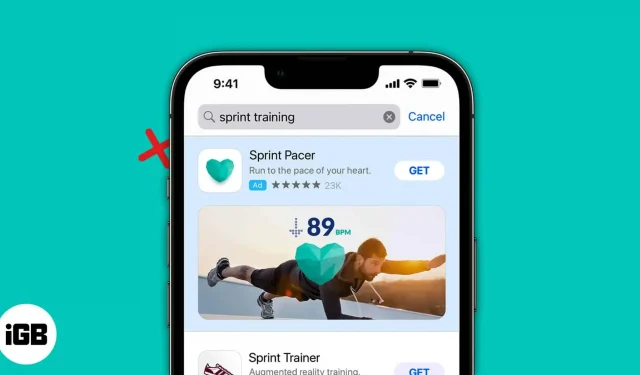
Wat u moet weten voordat u gepersonaliseerde advertenties op iPhone en iPad uitschakelt:
- Ondanks het uitschakelen van gepersonaliseerde advertenties voor de eigen apps van Apple, zie je ze nog steeds in apps van derden totdat je ze uitschakelt.
- Het uitschakelen van gepersonaliseerde advertenties vermindert niet het aantal advertenties dat u ziet.
- Gepersonaliseerde advertenties kunnen u helpen bij het nemen van een aankoopbeslissing.
Alles in het leven heeft zijn prijs. Als je een dienst gratis gebruikt, betaal je er waarschijnlijk voor met je data. De meeste apps volgen activiteiten niet alleen terwijl u ze gebruikt, maar ook tijdens andere interacties met uw iPhone of iPad. En, zoals u misschien al vermoedt, gebruiken deze apps dezelfde gegevens om u gepersonaliseerde advertenties te tonen.
Interessant is dat deze gewoonte nu wordt gerespecteerd door betaalde apps die het gebruikspatroon van uw app volgen om hun producten en services te promoten of deze te delen met andere advertentieservices, zodat ze nieuwe advertenties kunnen weergeven.
Of u nu voor de service hebt betaald of niet, u zou het recht moeten hebben om te beslissen welke advertenties deze bedrijven u mogen laten zien. En aangezien u een iPhone gebruikt, is er een mogelijkheid om de controle over te nemen. Hier is een handleiding voor het uitschakelen van gepersonaliseerde advertenties op iPhone en iPad.
- Hoe Apple advertenties weergeeft
- Is gepersonaliseerde reclame een inbreuk op de privacy?
- Schakel het volgen van advertenties uit op iPhone of iPad
- Schakel op locatie gebaseerde advertenties uit op iPhone of iPad
- Volgrechten voor apps van derden beheren
- Gebruik een VPN om het volgen van advertenties te beperken
Hoe Apple advertenties weergeeft
Gepersonaliseerde Apple-advertenties verschijnen meestal in apps zoals de App Store, Apple News en Stocks. Deze native apps zijn gebaseerd op gebruikspatronen, formuleren op de juiste manier gepersonaliseerde advertenties en leveren deze aan u. Als u er meer over wilt weten, kunt u als volgt informatie hierover krijgen:
Om de informatie te bekijken die Apple gebruikt om advertenties weer te geven:
- Ga naar Instellingen → Privacy en beveiliging → Apple Advertising → Informatie over advertentietargeting bekijken.
Voor meer informatie over het privacy- en advertentieplatform van Apple:
- Ga naar Instellingen → Privacy en beveiliging → Apple Advertising → tik op Over Apple-advertenties en privacy.
Aangezien Apple de bescherming van gebruikersgegevens niet in het gedrang brengt, kunt u het volgen van advertenties op uw iPhone uitschakelen. En hoe kun je het doen? Lees verder om erachter te komen.
Is gepersonaliseerde reclame een inbreuk op de privacy?
Dit is een vraag die al een tijdje speelt. Ik denk dat als een merk toegang heeft tot de gegevens van hun gebruikers zonder het hen te vertellen of hen de optie te geven om te voorkomen dat hun gegevens worden gevolgd, dat kan worden beschouwd als een inbreuk op de privacy.
Gelukkig is Apple niet een van die indringers. Bijgevolg krijgen gebruikers de mogelijkheid om tracking uit te schakelen of, nog belangrijker, valse gegevens te verstrekken aan applicaties die gebruikers uitnodigen om het origineel met hen te delen.
Maar het echte probleem is of gebruikers de voorkeur geven aan gepersonaliseerde advertenties. Als u geen advertenties blokkeert, ziet u liever gepersonaliseerde advertenties die u kunnen helpen bij het nemen van een aankoopbeslissing. Is het niet? Maar voordat we het daarmee eens zijn, laten we eens kijken naar de voor- en nadelen van het uitschakelen van gepersonaliseerde advertenties op iPhone of iPad.
Moet ik gepersonaliseerde advertenties in- of uitschakelen op mijn iPhone?
Prima
- Gemoedsrust omdat er geen gegevens worden bijgehouden
- Applicaties nemen geen opslagruimte in beslag voor bijgehouden gegevens.
Slecht
- Kan niet gemakkelijk een aankoopbeslissing nemen
- Sommige apps en websites bieden mogelijk niet alle functies
Als u na het analyseren van deze vergelijking de beslissing heeft genomen om u af te melden voor gerichte advertenties op de iPhone, vindt u hieronder de stappen die u moet volgen.
Schakel het volgen van advertenties uit op iPhone of iPad
Er zijn verschillende manieren om het volgen van advertenties en dus gepersonaliseerde advertenties op de iPhone te beperken. Laten we naar elk van hen kijken:
Via Privacy & Beveiliging
- Open instellingen.
- Klik op Privacy en beveiliging.
- Klik vervolgens op Apple-advertenties.
- Schakel gepersonaliseerde advertenties uit.
U heeft zich afgemeld voor het ontvangen van gerichte advertenties. Vanaf nu zijn advertenties mogelijk niet meer afgestemd op uw gebruik en interesses.
Als de instelling grijs wordt weergegeven, is deze mogelijk beperkt door Schermtijd. Bekijk het volgende gedeelte om hier meer over te leren.
Door middel van schermtijdbeperkingen
- Open instellingen.
- Tik op Schermtijd.
- Selecteer Inhoud en privacybeperkingen.
- Tik op Apple-advertenties.
- Selecteer Niet toestaan.
Je hebt Apple-advertenties beperkt, dus gepersonaliseerde advertenties worden grijs weergegeven.
Schakel op locatie gebaseerde advertenties uit op iPhone of iPad
Naast uw gebruikspatroon worden er ook gepersonaliseerde advertenties weergegeven op basis van uw locatie. Zo kunt u ze beperken:
- Open instellingen.
- Klik op Privacy & Instellingen.
- Selecteer Locatieservices.
- Klik op App Store.
- Selecteer Nooit.
U kunt ook “Vraag de volgende keer” of “Wanneer ik deel” selecteren om alleen toegang tot uw App Store-locatie in te schakelen wanneer dat nodig is.
Volgrechten voor apps van derden beheren
Met al deze maatregelen vraagt u zich misschien af: “Hé, krijg ik nu geen gepersonaliseerde advertenties meer?” Helaas ontvang je nog steeds gepersonaliseerde advertenties. Wat is dan het nut van dit alles, vraag je je af. Gelukkig heb ik het juiste antwoord.
De hier genoemde stappen zijn voor het uitschakelen van gepersonaliseerde advertenties van Apple en zijn services zoals de App Store, Apple News en Stocks. Maar dat betekent niet dat Apple niets doet en apps van derden uw gegevens laat stelen. Ze introduceerden transparantie voor het volgen van applicaties, waardoor applicaties gedwongen worden om gebruikers te laten beslissen welke gegevens ze willen delen.
App-tracking op iPhone stoppen:
- Ga naar Instellingen → Privacy en beveiliging → Traceren.
- Schakel “Toestaan dat apps vragen om te worden gevolgd” uit → selecteer “Vraag apps om te stoppen met volgen”.
U kunt op dezelfde pagina ook tracking voor speciale apps uitschakelen.
Gebruik een VPN om het volgen van advertenties te beperken
Naast deze maatregelen kun je Apple en apps van derden ook misleiden om met een VPN geen toegang te krijgen tot je gegevens. U kunt onze uitgebreide gids voor VPN’s bekijken, waar we het hebben over alle voordelen van het gebruik ervan.
FAQ
Nee. U heeft alleen gepersonaliseerde advertenties uitgeschakeld; daarom blijft het aantal advertenties dat u op uw iPhone ziet hetzelfde of zelfs meer als de apps / websites die u bezoekt hebberig worden.
Nee. Er is geen bewijs dat gepersonaliseerde advertenties de batterij van uw iPhone kunnen leegmaken.
Ja. Er zijn veel manieren om advertenties op de iPhone te blokkeren. U moet echter tijdelijke oplossingen doorlopen om dit mogelijk te maken.
Hoewel er geen harde gegevens zijn over hoeveel advertenties gepersonaliseerd zijn, wordt geschat dat ongeveer 70-90 procent van de advertenties die we in ons dagelijks leven zien, gebaseerd is op onze gebruikspatronen.
Dat is alles!
Met de mogelijkheid om gepersonaliseerde advertenties te blokkeren, biedt Apple gebruikers het comfort van een veilig ecosysteem. Dus, heb je gepersonaliseerde advertenties op je iPhone uitgeschakeld? Laat het me weten in de reacties.



Geef een reactie